
Ce logiciel maintiendra vos pilotes opérationnels, vous protégeant ainsi des erreurs informatiques courantes et des pannes matérielles. Vérifiez tous vos pilotes maintenant en 3 étapes faciles :
- Télécharger DriverFix (fichier de téléchargement vérifié).
- Cliquez sur Lancer l'analyse pour trouver tous les pilotes problématiques.
- Cliquez sur Mettre à jour les pilotes pour obtenir de nouvelles versions et éviter les dysfonctionnements du système.
- DriverFix a été téléchargé par 0 lecteurs ce mois-ci.
« Donc, je viens tout juste d'avoir une Xbox One S et je l'adore. Cependant quelque chose m'a embêté. L'écran est trop grand et ne tient pas sur l'écran de mon téléviseur. Mon téléviseur est en 1080p, et je l'ai réglé sur cela, mais il ne convient pas. Aucun conseil?"
Si vous vivez une situation similaire où votre La Xbox One S ne s'adapte pas à l'écran, l'une des causes peut être les paramètres de réglage de l'affichage sur votre console ou sur un autre appareil.
La plupart des utilisateurs qui ont eu ce problème le soulèvent généralement en ce qui concerne leur console et leur téléviseur, les solutions que nous allons proposer ici sont donc centrées sur les deux appareils.
Si vous rencontrez le problème d'écran qui ne convient pas à la Xbox One S, essayez certaines des solutions de contournement répertoriées ici et voyez si elles vous aident.
CORRECTIF: la Xbox One S ne tient pas sur l'écran du téléviseur
- Contrôles préliminaires
- Vérifier l'overscan TV
- Calibrer votre téléviseur pour Xbox One S
1. Contrôles préliminaires
Pour réparer l'écran qui ne correspond pas à la Xbox One S, il existe quelques correctifs de dépannage généraux que vous pouvez utiliser avant d'essayer autre chose, tels que éteindre la console en maintenant enfoncée la touche Xbox pendant dix secondes, puis la rallumer en appuyant sur la touche Xbox du console
Si l'écran ne tient toujours pas, allumez le téléviseur et la console, réglez le téléviseur sur le bon signal d'entrée et assurez-vous que la connexion est sécurisée.
Démarrez votre console à froid et rallumez-la, puis réinitialisez les paramètres d'affichage en premier éjecter n'importe quel disque dans la console, maintenez la touche Xbox enfoncée pendant cinq secondes pour éteindre la console, puis maintenez la touche Bouton Xbox et bouton d'éjection jusqu'à ce que vous entendiez un bip sur la console - un immédiatement et un autre après 10 secondes. Le voyant d'alimentation clignotera juste avant le deuxième bip, mais restera immobile jusqu'à ce que le deuxième bip se produise. Cela démarre votre console en mode basse résolution.
Vous pouvez également connecter votre Xbox One S à un télévision différente ou surveiller et voir si cela aide.
Est-ce que cela résout le problème d'écran qui ne convient pas à la Xbox One S? Sinon, essayez la solution suivante.
- EN RELATION: CORRECTIF: Xbox One S n'affichera pas l'écran d'accueil
2. Vérifier l'overscan TV
La plupart des gens aujourd'hui ont abandonné l'utilisation de câbles pour le streaming comme moyen de regarder les médias sur leurs téléviseurs, mais les câbles ont toujours leur fonction, et leur qualité en termes de transmission de données est toujours irréprochable. Cependant, vous pouvez rencontrer des problèmes de surbalayage à un moment ou à un autre.
Overscan est un terme utilisé pour décrire un scénario dans lequel les bords de l'écran s'étendent au-delà des bords du téléviseur, ce qui vous empêche de voir tout ce que vous voulez. Cela remonte à l'époque des téléviseurs à tube cathodique, mais il existe des moyens de le réparer comme décrit ci-dessous :
- Utiliser la télévision
Vous pouvez corriger Overscan via les paramètres du téléviseur, quel que soit le téléviseur que vous utilisez, afin de maintenir la qualité de l'image. Le nom du paramètre varie d'une marque de téléviseur à l'autre, mais vous pouvez le trouver en :
- Sur votre télécommande, appuyez sur Menu
- Accédez à la taille de l'image
- Sélectionner Ratio d'aspect (ou similaire)
- Choisissez les paramètres (ceux-ci peuvent inclure 16:9, 4:3, Zoom ou Super Zoom, entre autres).
Vous pouvez également trouver une option Just Scan ou Screen Fit, alors sélectionnez-la et votre écran devrait maintenant s'adapter parfaitement aux quatre coins de votre téléviseur.
- Utilisation de Windows
Cette méthode dépend de votre GPU, mais vous pouvez effectuer les opérations suivantes :
- Allez au panneau de commande de la carte graphique
- Sélectionner Affichage
- Sélectionner Ajuster la taille et la position du bureau.
- Sélectionnez votre la télé parmi les options
- Vérifier la Activer le redimensionnement du bureau case (vérifiez que vous ne dupliquez pas l'affichage)
- Cliquez sur Redimensionner
- Utilisez les curseurs pour ajuster l'ajustement sur votre écran
- EN RELATION: Comment résoudre les problèmes de Xbox One S 4K et HDR
3. Calibrer votre téléviseur pour Xbox One S
Chaque version Xbox One dispose d'un outil d'étalonnage TV dans sa boîte à outils de paramètres, qui vous aide à tirer le meilleur parti de votre console. Pour faire ça:
- Ouvrez les paramètres de votre console Xbox One S en appuyant d'abord sur le Domicile bouton de votre manette pour ouvrir le menu rapide
- Surligner Paramètres
- Frappé 'UNE' pour ouvrir l'application des paramètres Xbox One S
- Sélectionner Affichage et son
- Appuyez à droite sur le d-pad du contrôleur pour sélectionner Sortie vidéo et appuyez sur A
- Dans Paramètres d'affichage et de son, sélectionnez Sortie vidéo
- Sélectionner Calibrer la TVHD commencer
- Modifiez les paramètres de votre téléviseur - certains téléviseurs ont des modes d'image spécifiques au jeu par rapport au mode de jeu, qui peut être activé avec un autre mode d'image. Si le vôtre a un mode image au lieu du mode jeu, utilisez le mode image.
- Dans mode image, réglez sur Cinéma/Film/Standard
- Désactivez la température de couleur, le contraste dynamique, la gestion des couleurs et l'amélioration des contours
- Vous obtiendrez un motif avec deux rectangles, un carré et un cercle affichés. Assurez-vous que tous ces éléments rentrent dans les limites de votre écran. Vérifiez qu'ils ne sont pas déformés.
- Allez dans vos paramètres d'image TV
- Trouve Ratio d'aspect option (également appelée Taille de l'image). Si vous voyez une option pour le format d'origine ou « Just Scan », sélectionnez-la
- Une fois que les rectangles s'adaptent à votre écran, ouvrez les paramètres d'image TV
- Choisir Acuité et réduisez-le aussi bas que possible sans brouiller l'écran, puis enregistrez les paramètres
L'une de ces solutions vous a-t-elle aidé? Faites-nous savoir dans la section commentaires ci-dessous.
HISTOIRES CONNEXES À VÉRIFIER :
- Comment réparer le code d'erreur Xbox One S 0x80072ee7
- CORRECTIF: la Xbox One S ne s'allume ou ne s'éteint pas
- Comment corriger définitivement l'erreur « Nous n'avons pas pu vous connecter » sur Xbox One
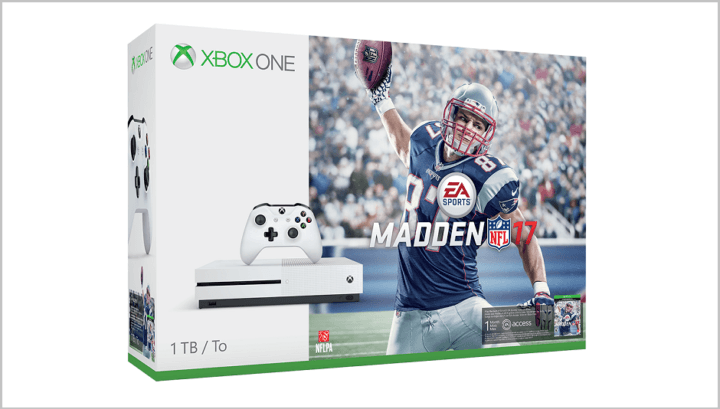
![Code d'erreur Xbox One S 107 [RÉPARER]](/f/db82dcad3ee724a59ef382ed6dd98ed3.jpg?width=300&height=460)
